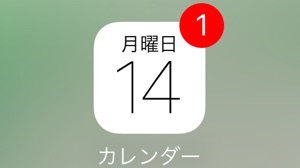参加依頼スパムの削除・報告ができる機能が追加されました。
→ iCloudカレンダーの参加依頼スパムを消す方法
———
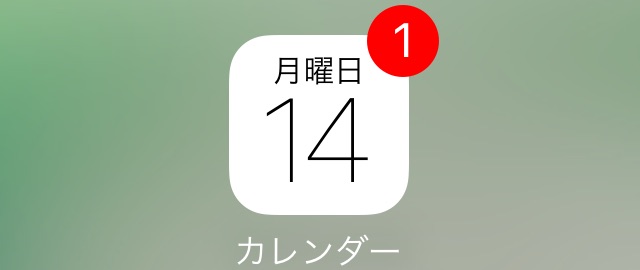
iCloudの写真共有・カレンダーの出席依頼を悪用し、ウェブサイトを宣伝するスパムとして招待が送られてくる事例が増えている、と報じられています。
今回はそんな迷惑な招待が届いたときの対処法をご紹介します。
招待を受け取っても絶対やってはいけないこと
招待を消すために「拒否(欠席)」を行なうことはやめましょう。
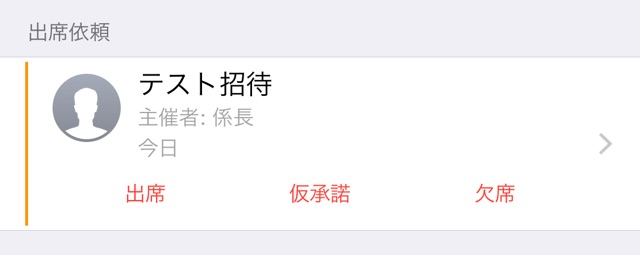
なぜなら拒否(欠席)すると、招待を送った人に通知が届いてしまうからです。
その通知で招待を送った人はきちんと相手に届いていることが分かるので、さらに招待を送ってくる恐れがあります。
iCloud写真共有の場合
共有しているアルバムへの参加を求める形で招待を送ってくる場合、iCloud写真共有の機能をオフにする以外、対処法はありません。
共有アルバムへの招待は「承諾」か「拒否」しか選択肢がないためです。
設定アプリの【iCloud】→【写真】→【iCloud写真共有】をオフにします。

カレンダーアプリの場合
予定への参加を求める形で招待を送ってくる場合、以下の方法で何も反応せずに招待を消すことができます。
まずはカレンダーアプリを開き、画面下にある【カレンダー】をタップ。
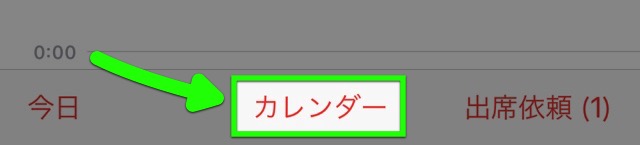
画面左上の【編集】をタップし、それから【カレンダーを追加】をタップ。適当な名前のカレンダーを作ります(例:スパム)。

つぎにカレンダーアプリの画面右下にある【出席依頼】をタップ。
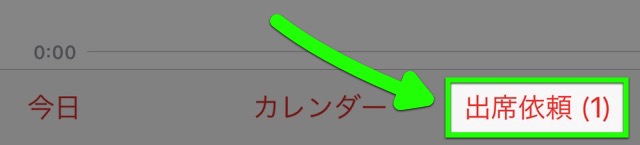
招待をタップして開いたら【カレンダー】をタップし、先ほど作成した新しいカレンダーを選びます。同じ手順で、ほかのスパム招待でも同じカレンダーを選びましょう。
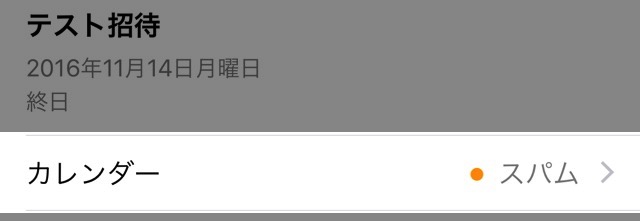
招待の【出席】・【仮承諾】・【欠席】はタップせず、そのまま予定を確認できる画面に戻ります。そして画面下にある【カレンダー】を再びタップします。
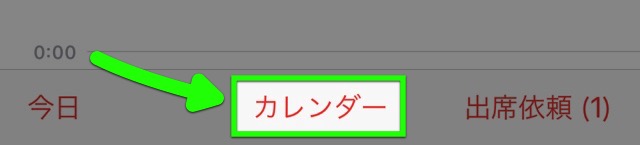
新たにつくったカレンダーの【i】ボタンをタップ。

画面を下にスクロールして【カレンダーを削除】をタップしましょう。

これで招待はすべて消えます。相手に通知は送信されません。
本来ならiCloudとカレンダーの同期をオフにすれば、招待は届かなくなります。しかし、その方法では予定をiCloudからiPhone、あるいは別のサービスへ移す必要があるのでお勧めできません。
もしiCloudとカレンダーを同期させていないのであれば、設定アプリの【iCloud】→【カレンダー】をオフにしましょう。
参考
Many iCloud users receiving spam Calendar & Photo Sharing invitations, here’s how to fix | 9to5Mac